2020年4月21日联想正式推出旗下协同办公品牌Filez,它是由之前的企业网盘升级而来,通过全面创新的产品与服务,为企业业务发展和全社会效率提升提供全新引擎!感兴趣的朋友快来下载使用吧。
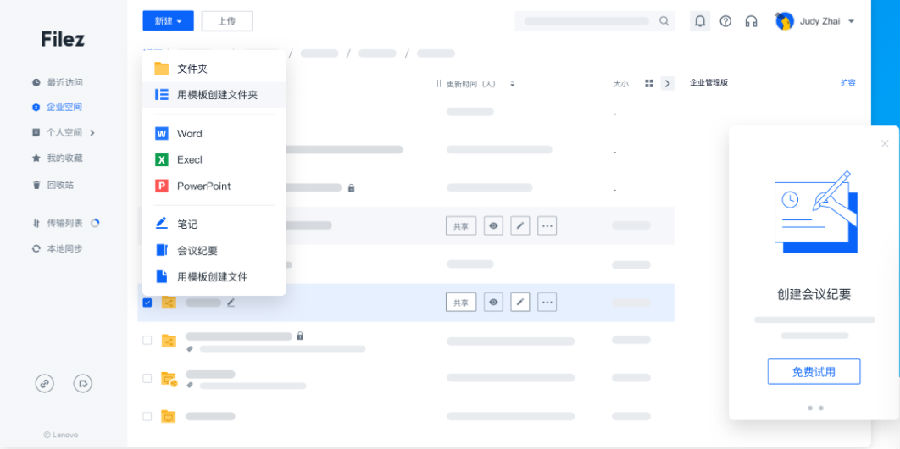
软件介绍
联想Filez是业界领先的基于云存储的企业文件协同与管理平台, 助力企业以高性价比的解决方案实现文件无限存储、高效共享及安全协作,便捷移动办公,大幅提高工作效率。8年以来,联想Filez为600+龙头企业及600万+企业用户提供了安全、稳定、高效、性价比高的数据传输、备份、管理服务。无论是您的企业内部工作文档协同办公、还是与海内外客户之间频繁传输大文件,联想Filez都能让您更容易地在多终端设备间轻松便捷地实现云端办公。
软件特色
- 随时随地查看文件
- 可以上传图片、视频和拍照上传
- 支持图片和拍照重命名上传
- 支持秒速查看已预览文件
- 可将文件下载到手机本地,方便随时查看
- 可以查看最近浏览记录,方便用户再次查看文件
- 搜索功能增强,支持查看历史搜索记录
- 灵活分享,可分享至社交网络
- 传输列表更加灵活和清晰,传输状态一目了然
- 交互及视觉重新设计,体验更友好、清新。
软件功能
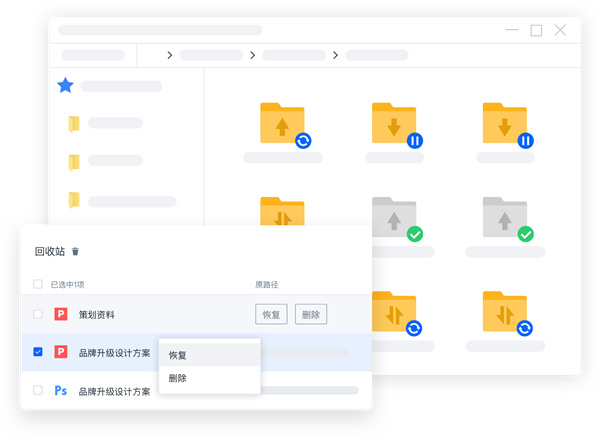
桌面文件备份与管理
桌面文件备份
支持将本地文件自动备份到云端
智能文件检索
智能全文检索引擎,支持10余种搜索条件灵活组合,快速定位文件
多维度历史版本管理
支持200个文件历史版本的预览、下载及一键恢复,可快速标记、筛选里程碑版本
防止企业文件恶意删除
支持多级文件回收站,数据误删或恶意删除可轻松恢复
企业数据管理
PB级数据存储 百亿级文件管理
海量数据存储和管理,文件切片技术减少数据冗余,大幅降低存储成本
企业文件管理模板化
通过文件/文件夹模板和权限模板,快速构建企业文件管理体系
百余种权限组合
十余种原子权限,百余种权限模板,灵活高效的授权管理
分级分权管理
支持多种管理员角色,可根据业务需要灵活配置,权责分离更合规
文件和授权一键交接
可将员工的文件和授权进行一键快速交接,确保企业业务连续性
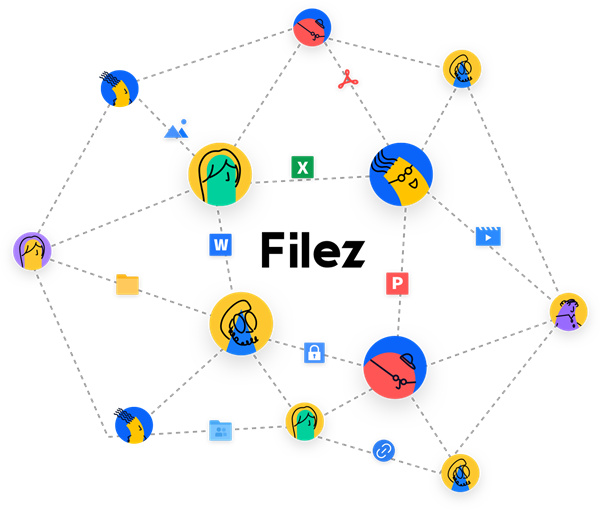
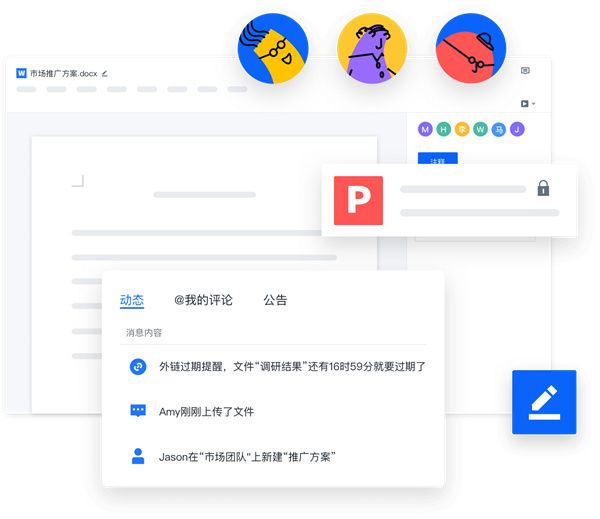
协同高效办公
多人实时在线编辑
支持多人同时在线编辑,内容生产更便捷,协作更高效
团队和群组
根据团队角色分配权限,支持自建群组,便捷内部协作
讨论沟通和消息通知
基于文件内容进行讨论,通过消息传递讨论要点,@功能方便提醒关注
文件外协收发
支持多种链接方式快速收发文件,独有安全技术可防止发出的文件泄露
移动办公
移动端在线预览
在线预览100余种文件,支持CAD、3D和压缩文件等专业格式
移动拍照上传
移动端的照片和和视频随时上传至云端,方便及时收集文件
移动端文件编辑
移动端支持Office文件在线编辑,随时填报工作
连接各种移动APP
支持主流移动门户,IM消息推送和社交平台分享
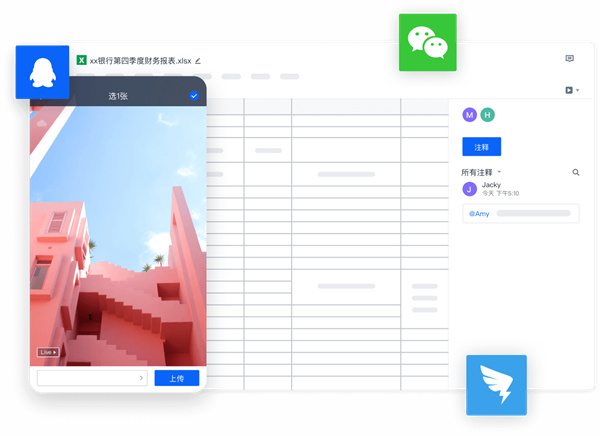
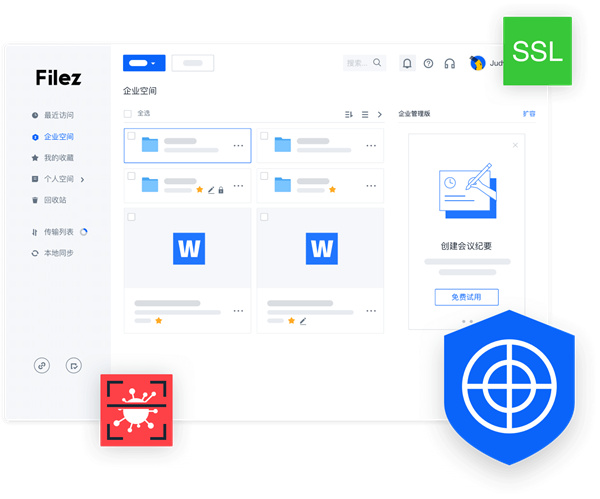
安全防护
存储及传输安全
独创技术防止后台非法重组文件,2048位网银级证书保护传输安全
用户身份安全
支持二次认证,可根据用户IP、客户端或设备类型进行动态身份校验
文件及内容安全
支持水印和文件透明加密,支持安全外链和敏感信息识别,防止文件非法泄露
用户行为安全
支持多种行为审批策略,具备完善的日志系统,做到事前可预防,事后可追责
常见问题
问:企业网盘与个人网盘有什么不同?
答:在联想Filez企业网盘中我们提供:
(1)更加严密的安全措施:采用应用于网上银行的SSL(安全套接字层)加密技术,保证数据与密码在传输过程中绝对安全;用户密码及文件加密存储服务器上可以做到远程备份;上传后的文件默认为私有,管理员有权分享任何文件给不同权限的用户使用。
(2)更加优异的传输性能:带宽专用体验上传下载高速性能;支持断点续传让大数据更新畅通无阻;超大文件无需压缩直接上传;同步盘实时更新保证数据无缝链接。
(3)在线协作:系统管理员可以建立团队,团队内有不同权限的子帐户,不同的子账号分别拥有预览、上传、下载、上传/下载、管理多种自由组合的文件夹管理权限。也可以发送外链供指定用户对特定文件夹进行下载或者上传文件操作。
问:分享链接有什么作用?
答:分享链接提供对指定文件夹的预览、上传和下载操作,其权限由生成链接的用户决定。将链接地址分享给指定用户,就可以直接利用链接地址访问网盘指定文件夹,实现下载、上传文件和预览的功能。
问:已被删除的文件是否能被恢复?
答:被删除的文件会放在回收站中,打开位于左侧导航栏的回收站,勾选想要恢复的文件,再单击上方的还原按钮即可恢复到原位置。
问:如何查看我的账户的基本信息?
答:通过主账户进入企业页面,点击左侧导航栏中的“管理控制台",进入网盘设置的账户信息页面,可查看账户的账号类型、企业专属域名、账户有效期、显示空间大小(包含已用空间和全部空间大小)和用户数。
问:账户有几种用户身份类型和操作权限类型?
答:1)账户主要有主账户(网盘管理员)、子账户(网盘成员)、团队管理员三种用户身份。2)账户权限主要有编辑、预览、上传、下载、上传/外链、上传/下载/外链、下载/外链、上传/下载、预览/上传、无外链编辑、误删除编辑十一种定制权限和自定义九种原子权限。
问:如何创建和取消同步盘?
答:创建同步盘只需要在网盘客户端中选中要同步的文件夹,点击“同步”按钮后即可创建到本地计算机。
如果想要取消同步盘,在网盘客户端中点击“同步管理”点击删除即可。
更新日志
v9.1.8.0版本
性能优化,提升软件体验
各位朋友,本网站本身不提供下载资源,以下资源地址均为网友整理提供,并且需离开本站,请各位网友谨慎选择,我站将不提供任何保障。另:如这些资源地址有违规或侵权行为,请联系66553826(@)qq.com,我方将在确认后第一时间断开链接。